Contenido
Inicio ” Windows 10 ” Cómo arreglar Mail App Windows 10 Error 0x8500201d
Cómo corregir un error de Windows 10 Mail App 0x8500201d
25
RECOMENDADO: Haga clic aquí para corregir errores de Windows y mejorar el rendimiento del PC
Procedimientos y Pasos para arreglar Mail App Windows 10 Error 0x8500201d. – ¿Tiene problemas para recibir correos electrónicos entrantes en sus buzones de correo? Muchos usuarios están encontrando el error 0x8500201d pop up en su aplicación de correo.
Para ver los buzones de correo entrantes completamente actualizados, haga clic en el icono de flecha redonda’Sincronizar esta vista’. Sincronizar esta vista descarga los nuevos correos electrónicos en los buzones de correo. Pero para los usuarios, esta acción muestra el código de error 0x8500201d en lugar de mostrar los correos electrónicos entrantes.
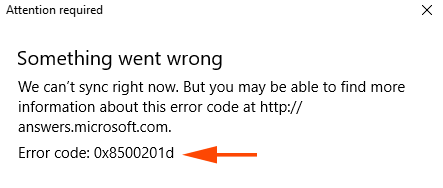
>Error>
Mail App Windows 10 Error 0x8500201d
Ya que cualquiera de las 5 vías le ayudará a resolver 0x8500201d así que siga cada paso cuidadosamente.
Asegúrese de que está iniciando sesión con la cuenta de Administrador
Paso 1 – Haga clic en Win+X y seleccione Panel de control de la lista de opciones. Localice Cuentas de usuario y haga clic en él.
Paso 2 – Asegúrese de que la palabra Administrador esté disponible debajo de su nombre Si no ha iniciado sesión con una cuenta de administrador, siga los siguientes pasos
Paso 3 – Una vez más haga clic en la combinación de atajos ” Win+X” . Pero esta vez, haga clic en Símbolo del sistema (admin) de la lista de opciones múltiples.
Paso 4 : ve rápidamente un cuadro de diálogo de UAC. Seleccione Sí en este campo.
Paso 5 – Copiar el comando que se proporciona a continuación, pegarlo en la línea de comandos en ejecución. Haga clic en Entrar y permita que el comando funcione.
net user administrator /active:sí

Porque>>Porque>
Ahora haga clic en el icono Ver sincronización para comprobar si el código de error 0x8500201d está corregido.
Compruebe si la sincronización está activada en Mail App Windows 10
Si la sincronización no funciona correctamente y muestra el código de error 0x8500201d, entonces parece que la sincronización no está habilitada en la ventana 10 de la aplicación Mail. Por lo tanto, compruebe la sincronización aquí y active en lugar de en modo desactivado.
Paso – 1 – Haga clic en Configuración en el diente ubicado en la aplicación. Este trabajo abrirá el panel Configuración
Paso 2 – Haga clic en Administrar cuentas en el panel Configuración en el panel Administrar cuentas.
Paso 3 -En el panel Administrar cuentas, localice su ID de correo electrónico mostrando el error 0x8500201d. Haga clic en la dirección de correo electrónico encontrada para abrir la ventana emergente Configuración de la cuenta .
Paso 4 – Haga clic en Cambiar la configuración de sincronización del buzón de correo para comprobar si la sincronización está activada en la ventana emergente abierta.
Paso 5 – Asegúrese de que la palanca en Opciones de sincronización está en modo activado. Además, seleccione los días en el menú desplegable en los que no ha recibido correos electrónicos en Windows 10 debido a un problema de sincronización.
Paso 6 – Finalmente, cierre la ventana emergente Configuración de la cuenta y la aplicación de correo.
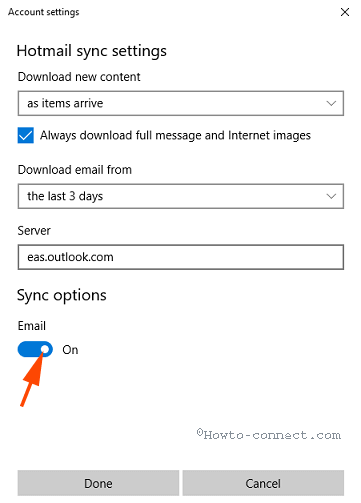
>Abierto>Abierto
Desactivar y activar la configuración de sincronización
Cierre la aplicación de correo Windows 10 si se está ejecutando primero.
Paso 1 – Haga clic en Win+I y permita que aparezca el programa de configuración. Una vez que aparezca, seleccione Cuentas .
Paso 2 – En el panel izquierdo, haga clic en Sincronizar sus configuraciones la última opción.
Paso 3 – Gire al panel derecho de Sync your Settings. Ahora desactívelo deslizando la palanca hacia el extremo izquierdo.
Paso 4 -Abre la aplicación de correo, haz clic en Sincroniza esta vista y ciérrala de nuevo.
Paso 5 – Ahora vaya a Sincronizar sus ajustes y Habilitar la sincronización arrastrando su deslizador al modo ON .
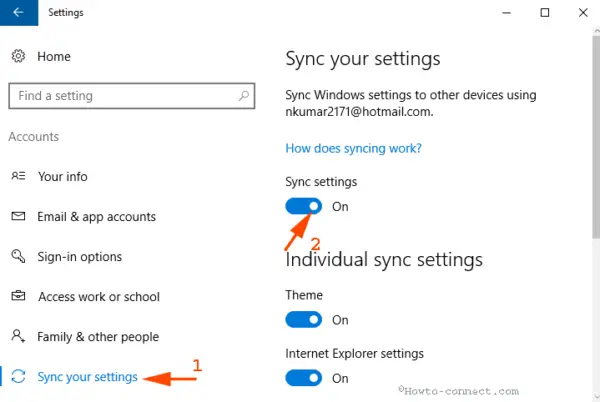
>Abierto>Abierto
Descargar Pending update for Mail app from Store
Paso 1 – Inicie Windows 10 Store, haga clic en la imagen relacionada con la cuenta y seleccione Descargas y actualizaciones en el menú desplegable.
Paso 2 -Ver actualizaciones pendientes en Mail and Calendar. Si hay alguno, haga clic en el icono de recargar actualización.
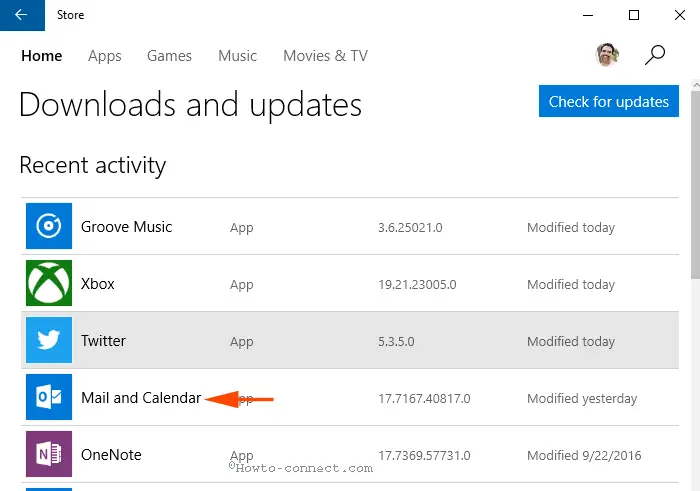
Desinstalación>>Desinstalación
En caso de que no pueda deshacerse de Mail App Windows 10 Error 0x8500201d, las opciones restantes son Desinstalar y Reinstalar.
Dado que la desinstalación e instalación de la aplicación Mail de Windows 10 son procesos largos, verás su guía en otra página.
Conclusión
Así que estas son 5 maneras de arreglar Mail App Windows 10 Error 0x8500201d. Por último, espero que le ayuden a sincronizar los buzones de correo entrantes en su Windows 10.
RECOMENDADO: Haga clic aquí para corregir errores de Windows





